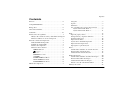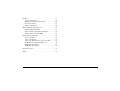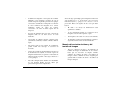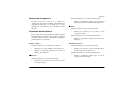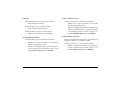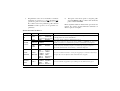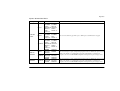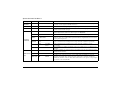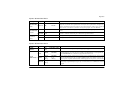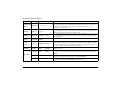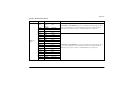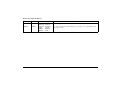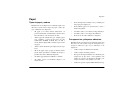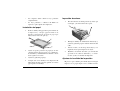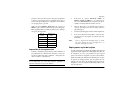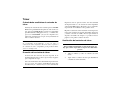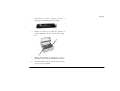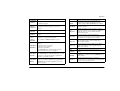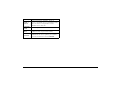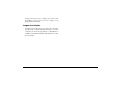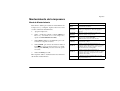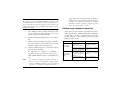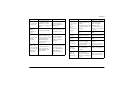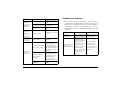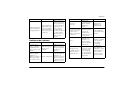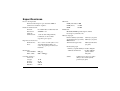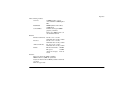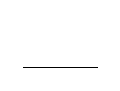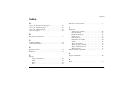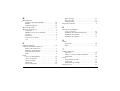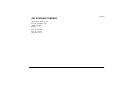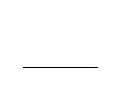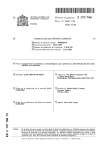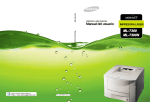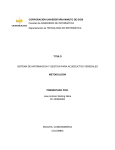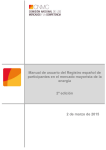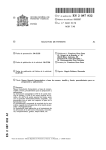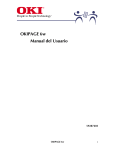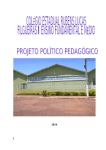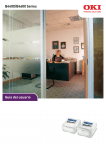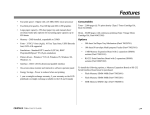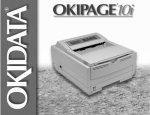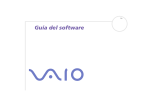Download OKIPAGE 14ex, 14i, 14i/n Guía del usuario
Transcript
OKIPAGE 14ex, 14i, 14i/n Guía del usuario Prefacio Se han realizado todos los esfuerzos para garantizar que la información de este documento sea completa y precisa y esté actualizada. El fabricante no asume responsabilidad alguna por el resultado de errores fuera de su control. El fabricante tampoco garantiza que los cambios en el software y equipo realizados por otros fabricantes y mencionados en esta guía no vayan a afectar a la aplicabilidad de la información incluida en ella. La mención de productos de software fabricados por otras empresas no constituye necesariamente una promoción de los mismos por parte del fabricante. Copyright 2000. Todos los derechos reservados. Oki es marca registrada de Oki Electric Industry Co., Ltd. Energy Star es marca registrada de la Agencia de protección ambiental de los Estados Unidos. Microsoft, MS-DOS y Windows son marcas registradas de Microsoft Corporation. Compatibilitdad ECC E s te p r o d u c to c u m p le c o n las disposiciones de las directivas del Consejo 89/336/CEE y 73/23/CEE, enmendado donde aplica, relativas a la armonización de la legislación de los Estados miembros sobre la compatibilidad electro-magnética y baja tensión. Energy Star Como empresa asociada de Energy Star, el fabricante ha determinado que este producto cumple las directrices de Energy Star en cuanto a consumo energético. Universal Serial Bus Esta impresora está dotada de una interfaz de datos Bus serie universal (USB) estándar del sector. ii OKIPAGE 14ex, 14i,14i/n Español Contenido Prefacio. . . . . . . . . . . . . . . . . . . . . . . . . . . . . . . . . . . . . ii Compatibilitdad ECC . . . . . . . . . . . . . . . . . . . . . . . . . . ii Energy Star . . . . . . . . . . . . . . . . . . . . . . . . . . . . . . . . . . ii Universal Serial Bus . . . . . . . . . . . . . . . . . . . . . . . . . . . ii Contenido . . . . . . . . . . . . . . . . . . . . . . . . . . . . . . . . . . . iii Instrucciones de seguridad . . . . . . . . . . . . . . . . . . . . . . .1 Manejo del cartucho de tóner y del tambor de imagen2 Primeros auxilios en caso de emergencia . . . . . . . . .3 Panel de control de la impresoral . . . . . . . . . . . . . . . . . .4 Indicador LED de Preparada. . . . . . . . . . . . . . . . . . .4 Pantalla de cristal líquido . . . . . . . . . . . . . . . . . . . . .4 Botones de la impresora . . . . . . . . . . . . . . . . . . . . . .5 Funciones de los botones . . . . . . . . . . . . . . . . . . . . .5 MENU 1/Menu 2. . . . . . . . . . . . . . . . . . . . . . . . .5 W/Recover . . . . . . . . . . . . . . . . . . . . . . . . . . . . . .5 X/Reset . . . . . . . . . . . . . . . . . . . . . . . . . . . . . . . .5 ENTER/Power Save . . . . . . . . . . . . . . . . . . . . . .5 ON LINE . . . . . . . . . . . . . . . . . . . . . . . . . . . . . . .6 PAPER SIZE/Print Menu . . . . . . . . . . . . . . . . . .6 TRAY TYPE/Print Fonts . . . . . . . . . . . . . . . . . .6 FORM FEED/Print Demo. . . . . . . . . . . . . . . . . .6 Menús de la impresora . . . . . . . . . . . . . . . . . . . . . . . . . .7 Guía del usuario Categoría . . . . . . . . . . . . . . . . . . . . . . . . . . . . . . . . . 7 Opción . . . . . . . . . . . . . . . . . . . . . . . . . . . . . . . . . . . 7 Parámetro . . . . . . . . . . . . . . . . . . . . . . . . . . . . . . . . . 7 Ver y modificar las opciones de los menús . . . . . . . 7 Ajustes del menú de Nivel 1 . . . . . . . . . . . . . . . 8 Ajustes del menú de Nivel 2 . . . . . . . . . . . . . . 11 Papel . . . . . . . . . . . . . . . . . . . . . . . . . . . . . . . . . . . . . . 15 Tipos de papel y sobres . . . . . . . . . . . . . . . . . . . . . 15 Transparencias y etiquetas adhesivas. . . . . . . . . . . 15 Instalación del papel . . . . . . . . . . . . . . . . . . . . . . . 16 Impresión de sobres . . . . . . . . . . . . . . . . . . . . . . . . 16 Ajustes de la calidad de impresión. . . . . . . . . . . . . 16 Impresión de transparencias. . . . . . . . . . . . . . . . . . 17 Papel grueso o pila de tarjetas . . . . . . . . . . . . . . . . 17 Tóner . . . . . . . . . . . . . . . . . . . . . . . . . . . . . . . . . . . . . . 18 Cuándo debe sustituirse el cartucho de tóner. . . . . 18 Duración del cartucho de tóner . . . . . . . . . . . . . . . 18 Sustitución del cartucho de tóner . . . . . . . . . . . . . . 18 Tambor de imagen . . . . . . . . . . . . . . . . . . . . . . . . . . . . 20 Cuándo debe sustituirse el tambor de imagen . . . . 20 Duración del tambor de imagen . . . . . . . . . . . . . . . 20 Sustitución del tambor de imagen . . . . . . . . . . . . . 20 Puesta a cero del contador del tambor . . . . . . . . . . 21 Mensajes de estado . . . . . . . . . . . . . . . . . . . . . . . . . . . 22 iii Fuentes. . . . . . . . . . . . . . . . . . . . . . . . . . . . . . . . . . . . . 25 ¿Qué es una fuente? . . . . . . . . . . . . . . . . . . . . . . . . 25 Impresión de una lista de fuentes. . . . . . . . . . . . . . 25 Uso de las fuentes . . . . . . . . . . . . . . . . . . . . . . . . . 25 Juegos de símbolos . . . . . . . . . . . . . . . . . . . . . . . . 26 Mantenimiento de la impresora . . . . . . . . . . . . . . . . . . 27 Menú de Mantenimiento . . . . . . . . . . . . . . . . . . . . 27 Generación de una página de limpieza . . . . . . . . . 28 Limpieza del cabezal de LED . . . . . . . . . . . . . . . . 28 Resolución de problemas. . . . . . . . . . . . . . . . . . . . . . . 29 Atascos de papel . . . . . . . . . . . . . . . . . . . . . . . . . . 29 Atasco de entrada. . . . . . . . . . . . . . . . . . . . . . . . . . 29 Atasco de alimentación o atasco de salida. . . . . . . 29 Problemas de calidad de impresión . . . . . . . . . . . . 30 Problemas de software . . . . . . . . . . . . . . . . . . . . . . 32 Problemas de hardware . . . . . . . . . . . . . . . . . . . . . 33 Especificaciones . . . . . . . . . . . . . . . . . . . . . . . . . . . . . 34 Índice . . . . . . . . . . . . . . . . . . . . . . . . . . . . . . . . . . . . . . 37 iv OKIPAGE 14ex, 14i,14i/n Español Instrucciones de seguridad Este producto se ha diseñado cuidadosamente para ofrecer años de funcionamiento seguro y fiable. No obstante, al igual que con cualquier equipo eléctrico, hay unas cuantas precauciones básicas que deben tomarse para evitar lesiones personales o daños en el producto. • Lea detenidamente las instrucciones de configuración de este manual. Guárdelo para consultas futuras. • Lea y siga todas las indicaciones de advertencia e instrucciones situadas en el propio producto. • Desenchufe la máquina antes de limpiarla. Use sólo un paño húmedo; no utilice limpiadores líquidos ni en spray. • Coloque la máquina sobre una superficie firme y sólida. En una superficie inestable, podría caerse y resultar dañada; y sobre una superficie blanda, como una alfombra, sofá o cama, podrían bloquearse las ranuras de ventilación, lo que provocaría un sobrecalentamiento. • Para evitar que la máquina se caliente en exceso, asegúrese de que no quede bloqueada ninguna de sus aberturas. No coloque la máquina cerca ni Guía del usuario encima de una fuente de calor, como un radiador, ni la exponga a la luz solar directa. Deje suficiente espacio alrededor de la máquina para una ventilación adecuada y un fácil acceso. • No utilice la máquina cerca de agua ni derrame líquido de ningún tipo sobre ella. • Asegúrese de que la tensión de la red corresponde a la indicada en la parte posterior de la máquina. Si no está seguro, consulte al proveedor o a la compañía eléctrica local. • La máquina dispone de un enchufe de 3 contactos con conexión a tierra como elemento de seguridad, por lo que sólo entrará en una toma provista de conexión a tierra. Si no puede insertar el enchufe, será debido probablemente a que tiene una toma antigua sin conexión a tierra; póngase en contacto con un electricista para que sustituya la toma. No utilice un adaptador para evitar la conexión a tierra. • Para evitar dañar el cable de alimentación, no ponga ningún objeto sobre el mismo ni lo coloque donde se pueda pisar. Si el cable sufre algún desperfecto, sustitúyalo inmediatamente. 1 • • 2 Si utiliza un alargador o una regleta de enchufes múltiples con la máquina, asegúrese de que el total de amperios requerido por todos los equipos conectados actualmente al alargador sea inferior al valor nominal del alargador. Los valores nominales totales de todos los equipos conectados a la toma no debe superar los 15 amperios. La toma de alimentación en la que conectará la máquina debe ser de fácil acceso en todo momento. • Al levantar la cubierta superior, algunas partes (claramente señaladas) estarán calientes. NO las toque. • No inserte nada en las ranuras de ventilación; podría recibir una descarga u ocasionar un incendio. • Aparte de la rutina de mantenimiento descrita en la documentación adjunta, no intente reparar la máquina usted mismo; la apertura o retirada de la cubierta puede exponerle a descargas eléctricas o a otros peligros. • No realice ningún ajuste distinto a los detallados en este manual. Podría provocar daños que precisarían reparaciones importantes. Si sucede algo que indique que la máquina no funciona adecuadamente o se ha dañado, desco néctela inmediatamente y póngase en contacto con su proveedor. Éstas son algunas de las cosas que debe buscar: • El cable o la clavija de alimentación están quemados o dañados. • Se ha derramado líquido en el interior de la máquina o ésta ha sido expuesta a agua. • La máquina se ha caído o la carcasa se ha dañado. • La máquina no funciona normalmente cuando se siguen las instrucciones de funcionamiento. Manejo del cartucho de tóner y del tambor de imagen • Deje los cartuchos de tóner y las unidades de tambor de imagen no utilizados en sus envases hasta que sea necesario su empleo. Cuando sustituya un cartucho de tóner o un tambor de imagen, vuelva a utilizar el envase original para guardar allí el cartucho de tóner o el tambor de imagen antiguos. OKIPAGE 14ex, 14i, 14i/n Español • No exponga los cartuchos de tóner ni los tambores de imagen a la luz durante más de cinco minutos. No exponga en ningún caso el tambor verde (que se encuentra dentro de la unidad del tambor de imagen) a la luz solar directa. • Sujete siempre el tambor de imagen por los extremos, nunca por la parte central. No toque nunca el tambor verde del interior del tambor de imagen. • Para evitar dañar la unidad del tambor de imagen, emplee siempre cartuchos de tóner originales. • Proceda con cuidado cuando extraiga el cartucho de tóner. No deje que entre en contacto con su ropa o con materiales porosos. El polvo de tóner provoca manchas indelebles. • Pequeñas cantidades de tóner derramadas sobre la piel o la ropa pueden quitarse fácilmente con detergente y agua fría. No utilice agua caliente puesto que eliminar la mancha será mucho más difícil. Guía del usuario Primeros auxilios en caso de emergencia • SI SE INGIERE TÓNER: Provoque el vómito y busque atención médica. Nunca intente provocar el vómito o suministrar algo por la boca a una persona que esté inconsciente. • SI SE INHALA TÓNER: Lleve a la persona a un lugar abierto para que tome aire fresco. Busque atención médica. • SI EL TÓNER ENTRA EN CONTACTO CON LOS OJOS: Enjuague los ojos con grandes cantidades de agua templada, NO fría, durante un mínimo de 15 minutos, manteniendo los párpados abiertos con los dedos. Busque atención médica. 3 Panel de control de la impresoral Indicador LED de Preparada 4 Pantalla de cristal líquido El indicador LED de Preparada tiene las siguientes funciones: En la pantalla de cristal líquido (LCD) se indica lo siguiente: • ENCENDIDO – la impresora está en línea y preparada para recibir datos. • Qué está haciendo la impresora durante el funcionamiento normal. • APAGADO – la impresora está fuera de línea y no puede recibir datos. Todas las funciones de botón del panel de control ahora están activas. • Si es necesario añadir papel o cambiar los consumibles. • Si hay algún problema en la impresora. • PARPADEANDO – la impresora está recibiendo datos. OKIPAGE 14ex, 14i, 14i/n Botones de la impresora Permiten al usuario acceder, ver y cambiar la configuración de la impresora. En el panel también hay disponibles menús de acceso rápido para acceder rápidamente a las funciones que se utilizan con más frecuencia. Funciones de los botones Para acceder a la función principal de un botón, púlselo momentáneamente y suéltelo. Para acceder a la función secundaria, pulse el botón y, como mínimo, manténgalo pulsado durante dos segundos. MENU 1/Menu 2 Español Cuando la impresora se encuentra fuera de línea: • Púlselo y manténgalo pulsado para reanudar la impresión tras un error, según la naturaleza de éste. X/Reset Cuando la impresora está en modo de menú: • Púlselo para avanzar por las opciones de una categoría de menú. Cuando la impresora se encuentra fuera de línea: • Púlselo y manténgalo pulsado para reiniciar la impresora. ENTER/Power Save Cuando la impresora se encuentra fuera de línea: Cuando la impresora está en modo de menú: • Púlselo para acceder al Menú 1 de la impresora. • • Púlselo y manténgalo pulsado para acceder al Menú 2 de la impresora. Cuando la impresora se encuentra fuera de línea: W/Recover • Púlselo para activar la opción mostrada. En la pantalla aparecerá un asterisco (*). Púlselo y manténgalo pulsado para acceder al menú de ahorro de energía. Cuando la impresora está en modo de menú: • Púlselo para retroceder por las opciones de una categoría de menú. Guía del usuario 5 ON LINE TRAY TYPE/Print Fonts Cuando la impresora se encuentra fuera de línea: Cuando la impresora se encuentra fuera de línea: • • Púlselo para acceder al menú de acceso rápido Tray Type (Tipo de bandeja). • Púlselo y manténgalo pulsado para imprimir una muestra de todas las fuentes residentes, de tarjeta y transferibles presentes. Cuando aparezca en la pantalla FUENTES HP PCL6, pulse ENTER. Pone la impresora en línea. Cuando la impresora se encuentra en línea: • Pone la impresora fuera de línea. Cuando la impresora está en modo de menú: • Púlselo para terminar la sesión de Menú. PAPER SIZE/Print Menu Cuando la impresora se encuentra fuera de línea: 6 • Púlselo para acceder al menú de acceso rápido de Tamaño de papel (Paper Size). • Púlselo y manténgalo pulsado para imprimir las opciones del menú actual. Cuando aparezca en la pantalla MENÚ HP PCL6, pulse ENTER. FORM FEED/Print Demo Púlselo para imprimir todos los datos que quedan en el búfer de la impresora y expulsar la página. Cuando la impresora se encuentra fuera de línea: • Púlselo y manténgalo pulsado para imprimir la página de demostración. Cuando aparezca en la pantalla DEMO HP PCL6, pulse ENTER. OKIPAGE 14ex, 14i, 14i/n Español Menús de la impresora Mediante el uso de los botones del panel frontal, puede cambiarse la configuración predeterminada de la impresora, para adaptarla a aplicaciones de software, a un determinado tamaño de papel, a un método de alimentación del papel y a una conexión de interfaz. La estructura de menús consta de tres niveles: Ver y modificar las opciones de los menús Nota: Si mediante el software puede controlarse una función, que también se controla en el menú de la impresora, el software tendrá prioridad sobre las opciones del menú. Utilice el software para controlar las funciones de la impresora siempre que sea posible. 1. Pulse ON LINE para poner la impresora fuera de línea y acceder a Menu 1 o Menu 2, según sea necesario. 2. El menú 1 se selecciona pulsando un instante y después soltando el botón MENU 1/Menu 2. El menú 2 se selecciona manteniendo pulsado el botón MENU 1/Menu 2, al menos durante dos segundos. 3. Una vez que aparezca en pantalla la primera categoría de menú, si se pulsa otra vez el botón MENU 1/Menu 2, se pasará a la siguiente categoría. 4. Para acceder a una categoría y ver una opción, pulse el botón ENTER. En la pantalla aparecerá la opción en la línea superior y el parámetro actual en la línea inferior. Categoría Cada categoría consta de varias opciones, que se seleccionan pulsando el botón MENU 1/Menu 2 (con la impresora fuera de línea). Cuando aparezca en pantalla la categoría que desee, pulse el botón ENTER para ver la lista de opciones. Opción Cada opción está compuesta por varios parámetros, que aparecen en la línea superior de la pantalla de cristal líquido (LCD) al pulsar el botón MENU 1/ Menu 2. Parámetro El parámetro aparecerá en la línea inferior de la pantalla de cristal líquido (LCD) al pulsar los botones W/Recover y X/Reset. Cuando aparezca el parámetro que desee, pulse el botón ENTER. Guía del usuario 7 5. El parámetro activo en ese momento se indicará mediante un asterisco (*). Para modificar el parámetro, pulse los botones W / Recover y X / Reset. Para activar otro parámetro, pulse el botón ENTER cuando aparezca en la pantalla ese parámetro. 6. Para pasar a una nueva opción o categoría, pulse el botón MENU 1/Menu 2. Para salir del menú, pulse el botón ON LINE. En las siguientes tablas se muestran las opciones de los menús. Los ajustes predeterminados definidos en fábrica aparecen en negrita. Ajustes del menú de Nivel 1 Categoría Opción PERSONALID Emular AD SELCION BANDEJA EDITAR FORMATO TAMAÑO PAPEL 8 Parámetro Explicación AutoHP PCL6 Selecciona la emulación. Auto es la opción estándar. PCL6, Epson FX, IBM PPR o Adobe Epson FXIBM PPR PostScript pueden seleccionarse manualmente. Adobe Postscript (sólo 14i/n) Manual APAG. ENCEND. PAPEL EN BAND 1 ALIMENT BAND 2 Selecciona la bandeja estándar de alimentación de papel. Puede anularse mediante la aplicación de software. BAND 2 o ALIMENT sólo aparecen en el Menú 1 si la bandeja 2 o el alimentador opcionales están instalados en la impresora BAND AUTO APAG. ENCEND. Si está instalada la bandeja 2 y está seleccionado ENCEND., cuando una bandeja del papel se queda vacía y hay otra bandeja cargada con el mismo tipo de papel, la impresora seleccionará automáticamente la otra bandeja y continuará la impresión. EDITAR FORMATO BANDEJA EJEC Legal 13A A5 FORM B5 FORM COM-10 SOBR DL LETRA Legal 14 4 FORM A6 Form COM-9 MONARCH SOBR C5 Selecciona el “tamaño de formato” correcto para el papel que se encuentra en las bandejas principales. Es el área de impresión dentro del tamaño físico de página. BAND 1 A4 FORM A6 FORM LETRA LEGAL 14 A5 FORM B5 FORM EJEC LEGAL 13 Selecciona el tamaño de papel físico que se utiliza para cada alimentación de papel. OKIPAGE 14ex, 14i, 14i/n Español Ajustes del menú de Nivel 1 Categoría TAMAÑO PAPEL TIPO DE SOPORTE TIPO DE SOPORTE Opción Parámetro Manual A4 FORM A6 FORM COM-9 MONARCH SOBR C5 EJEC LEGAL 13 A5 FORM B5 FORM COM-10 SOBR DL LETRA LEGAL 14 BAND 2 A4 FORM A6 FORM LETRA LEGAL 14 A5 FORM B5 FORM EJEC LEGAL 13 ALIMENT A4 FORM A6 FORM COM-9 MONARCH SOBR C5 EJEC LEGAL 13 A5 FORM B5 FORM COM-10 SOBR DL LETRA LEGAL 14 BAND 1/ BAND 2 MEDIO PESADO MED/LIG MED/PES LIGERO ALIMENT MEDIO TRANSPR LIGERO MED/PES PESADO MED/LIG MANUAL MEDIO TRANSPR LIGERO MED/PES PESADO MED/LIG Guía del usuario Explicación Selecciona el tamaño de papel físico que se utiliza para cada alimentación de papel. Selecciona el tipo de soporte de impresión apropiado. Band 1 o Aliment sólo aparecen en el Menú 1 si la bandeja 2 o el alimentador opcionales están instalados en la impresora Asegúrese de seleccionar TRANSPR al imprimir en transparencias para retroproyectores. Selecciona el tipo de soporte de impresión apropiado. Band 1 o Aliment sólo aparecen en el Menú 1 si la bandeja 2 o el alimentador opcionales están instalados en la impresora Asegúrese de seleccionar TRANSPR al imprimir en transparencias para retroproyectores. 9 Ajustes del menú de Nivel 1 Categoría Opción Parámetro COMP.BAR TAMAÑO COMP.TAM ACTIV. COPIAS COPIAS De 1 a 999 SIM.EURO SIM.EURO ACTIV. ORGN FNT RESIDNT DESACT. Selecciona el número de copias que se tiene que imprimir. DESACT. Se utiliza en algunas aplicaciones que no se ejecutan en Windows para permitir la impresión del símbolo de la moneda europea. TARJETA Selecciona el origen correspondiente para las fuentes internas de la impresora. Si no se ha añadido ninguna fuente adicional, solamente aparecerá RESIDNT. CARGADA FUENTE & SIMBOLOS Aparece si se han descargado fuentes de software en la memoria de la impresora. FNT No. De I000 a I048 Selecciona la fuente correspondiente del conjunto de fuentes internas para utilizarla en los archivos de texto que se reciban. Éstas pueden identificarse imprimiendo la lista de fuentes desde el panel del operador. FNT CPP 10,00 99,99 De 0,44 a Aparece si la fuente seleccionada pertenece al tipo de fuente escalable de espacio fijo. 12,00 De 4,00 a 999,75 ALT. FNT ANCHO A4 78 Col IGNOR-FF FUNC. CR 10 DESACT. CR Aparece si la fuente seleccionada pertenece al tipo de fuente escalable de espacio proporcional. Hay disponibles 89 conjuntos de símbolos. Selecciona el símbolo que va a utilizarse en la impresión. SIMBOLOS PC–-8 COMPSICION PAG1 Explicación Si esta opción está activada, se comprobará si el papel tiene el tamaño correcto y aparecerá un mensaje si está cargado un tamaño incorrecto. 80 Col Determina el número de caracteres impresos en una línea antes de que la impresora avance automáticamente una línea. ACTIV. Selecciona si se incluyen páginas en blanco en la impresión o si se suprimen (omiten). CR+LF Determina si un carácter de retorno de carro recibido traslada también la posición de impresión a la siguiente línea. La mayoría de las aplicaciones consiguen esta función, enviando un carácter de avance de línea detrás del retorno de carro, pero si se solapa alguna línea de texto, seleccione CR+LF. OKIPAGE 14ex, 14i, 14i/n Español Ajustes del menú de Nivel 1 Categoría Opción COMPSICION FUNC. LF PAG1 COMPOSICIO N PAG2 INTERFAZ (solamente 14i/n) Parámetro LF LF+CR Explicación Determina si un carácter de avance de línea recibido traslada también la posición de impresión al comienzo de la siguiente línea. La mayoría de las aplicaciones consiguen esta función, enviando un carácter de retorno de carro antes del avance de línea, pero si aparecen líneas de texto consecutivas escalonadas a lo largo de la página, seleccione CR+LF. ORIENT RETRATO APAISAD Selecciona la orientación de la página impresa. Vertical es a lo largo y apaisada es a lo ancho. LINEA/PG 64 LNS LNS De 5 a 128 Selecciona el número estándar de líneas por página. Esta cifra se ajusta automáticamente cuando se cambia la orientación, para conservar el espaciado de líneas. PARALEL ACTIV. DESACT. Hace que la interfaz paralela esté activada o desactivada. RED ACTIV. Desactivar Hace que la tarjeta de interfaz de red, si está instalada, esté activada o desactivada. Ajustes del menú de Nivel 2 Categoría MODO IMPRES. AUTO OPERACION Opción Parámetro Explicación Modo 600 300 AUTO CONT APAG. ENCEND. La impresora puede recuperarse de un desbordamiento de memoria, o bien imprimir automáticamente el exceso al cabo de 15 segundos aproximadamente, si está especificado como ENCENDIDO, de lo contrario hay que pulsar la tecla Recover. ESPERA APAG. 5 seg. 90 seg. ENCEND. 6 seg. 300 seg. La mayoría del software de aplicaciones envía un carácter de alimentación de página al final de la tarea de impresión para que se expulse la última página. Si el software no lo hace, la impresora puede expulsar automáticamente la última página tras un período de inactividad. TMP.MAN. 60 seg. 30 seg. APAG. Guía del usuario V1200 (600 x 1200) Ajuste de nitidez de la impresión en puntos por pulgada (ppp). Este ajuste solamente es aplicable al funcionamiento con Adobe PostScript. Determina cuánto tiempo esperará la impresora para que se inserte una hoja en el alimentador manual de papel. 11 Ajustes del menú de Nivel 2 Categoría Opción Parámetro Explicación CONTROL DE OSCRDAD NEGRO 0; +1; +2; -2; -1 Modifica los ajustes internos para compensar las variaciones en humedad. En ambientes con alta temperatura y humedad, si la impresión resulta difuminada, aumente el valor del ajuste. En ambientes con baja temperatura y humedad, si aparecen puntos blancos o negros, disminuya el valor del ajuste. AHORRO ENERGIA 0 seg. Desactivar 8 min. Cuando esta función está activada, la alimentación eléctrica del fusor se corta para ahorrar energía. Se producirá un retraso ligeramente mayor antes de comenzar la siguiente tarea de impresión para permitir que el fusor se caliente de nuevo. TONER BAJO TON.BAJO ENCEND. APAG. AHORRO TONER DESACT. LIGERO MEDIO AHORRO ENERGIA AHOR.TON Este ajuste determina si la impresora permanecerá en línea (ENCEND.) o si se pondrá fuera de línea (APAG.) cuando el cartucho de tóner sólo tenga tóner para imprimir 100 páginas aproximadamente. AVISOS ACLARAB. ACLR AVI ENCEND. TAREA Si esta función está activada, muchos mensajes que pueden aparecer de vez en cuando, pueden eliminarse pulsando la tecla Recover . Si está establecida como JOB, el ordenador central puede eliminar estos avisos mediante los comandos descargados. Este ajuste no es relevante si se utiliza el modo de emulación de PostScript. ERROR INFORME INF.ERR APAG. ENCEND. En el modo PostScript este ajuste determina si se imprimirá un informe de errores cuando se produzca un error. VELOCID. ALTO MEDIO La mayoría de los ordenadores personales modernos pueden descargar datos a gran velocidad. Si se corrompen los datos en las páginas impresas, reduzca el valor del ajuste a MEDIO. BIDIRECT ACTIV. DESACT. La impresora puede enviar información sobre el estado al ordenador. Para utilizar esta función se necesita una interfaz conforme con el estándar IEEE1284. I-PRIME APAG. ENCEND. Cuando está ENCEND., esta función permite al ordenador reinicializar la impresora cambiando el estado de la línea I-PRIME de la interfaz de datos. PARALELO I/F 12 OKIPAGE 14ex, 14i, 14i/n Español Ajustes del menú de Nivel 2 Categoría Opción 802.2 Snap TCP/IP ACTIV. DESACT. DHCP APAG. ENCEND. RARP APAG.E NCEND. IP Byte 1 193 0-255 IP Byte 2 132 0-255 IP Byte 3 3 0-255 IP Byte 4 99 0-255 SM Byte 1 255 0-255 SM Byte 2 255 0-255 SM Byte 3 255 0-255 SM Byte 4 0 0-255 GW Byte 1 192 0-255 GW Byte 2 168 0-255 GW Byte 3 99 0-255 GW Byte 4 254 0-255 Netware ACTIV. DESACT. EtherTalk ACTIV. DESACT. Mant Red Estado Estado 18 Auto Test OK Mal Marco RED (sólo 14i/n) Parámetro Auto 802.3 Ether2 Guía del usuario Explicación Las OPCIONES y PARÁMETROS que aparecen en Menu 2 dependen del tipo de red en que esté conectada la impresora. Si desea información adicional, consulte la Guía del administrador de la red que se incluye en el CD suministrado con la impresora Las OPCIONES y PARÁMETROS que aparecen en Menu 2 dependen del tipo de red en que esté conectada la impresora. Si desea información adicional, consulte la Guía del administrador de la red que se incluye en el CD suministrado con la impresora 13 Ajustes del menú de Nivel 2 Categoría IDIOMA 14 Opción IDIOMA Parámetro English FRANCAIS CASTLAN NORSK NEDERL PORTUG DEUTSCH ITALIAN SVENSKA DANSK TURKCE Polski Explicación Esos ajustes determinan el idioma utilizado para los mensajes de la pantalla LCD y en la impresión de menús. OKIPAGE 14ex, 14i, 14i/n Español Papel Tipos de papel y sobres • El fabricante de esta impresora recomienda seguir estas directrices al seleccionar el tipo de papel o sobre que vaya a utilizarse en la impresora: Evite la impresión en ambas caras y el doble paso del papel por la impresora. • Evite utilizar papel con perforaciones, cortes o bordes irregulares. • • No utilice sobres con ventanas ni clips metálicos. • No utilice sobres con solapas autoadhesivas. • Evite el uso de sobres dañados o arrugados. • El papel y los sobres deben almacenarse en posición horizontal, sin humedad y alejados de la luz solar directa o de otra fuente de calor. Utilice papel de acabado liso; por ejemplo, papel para copiadora o papel de tipo láser con una clasificación Sheffield (acabado liso) de 250 o menor. Si tiene alguna duda, consulte a su proveedor de papel. • Utilice sobres diseñados para impresoras de tipo láser. • El uso de papel vergé o papel con mucha textura puede dañar gravemente el tambor de imagen y producir una mala calidad de impresión. • No utilice papel muy liso, brillante o satinado. • No utilice papel con membrete impreso con mucho realce. Guía del usuario Transparencias y etiquetas adhesivas El fabricante de esta impresora recomienda seguir estas directrices al seleccionar el tipo de transparencias y etiquetas adhesivas que vaya a utilizarse en la impresora: • Utilice siempre la alimentación manual. • Utilice siempre la salida posterior. • El soporte de impresión debe estar diseñado para impresoras de tipo láser o fotocopiadoras. No utilice un soporte de impresión diseñado para impresoras láser y fotocopiadoras en color. • Deben ser capaz de soportar 200°C durante 0,1 seg. 15 • Las etiquetas deben cubrir la hoja portadora completamente. • La hoja portadora o adhesiva no debe ser expuesta a parte alguna de la impresora. Impresión de sobres 1. Tire del extensor de salida posterior (1) hasta que se bloquee, y levante la barra de soporte. 2. Extraiga la bandeja de alimentación manual (2) y ajuste las guías del papel en función del ancho del sobre. 3. Inserte el sobre, con la solapa hacia abajo y a la izquierda, hasta que la impresora lo sujete. 4. Establezca el tamaño del sobre y la orientación apaisada en el software utilizado y, a continuación, ejecute el comando de impresión. Instalación del papel 1. 2. Retire la bandeja del papel de la parte inferior de la impresora y coloque papel normal en la bandeja, manteniendo el nivel de papel por debajo de las marcas de guía (1).. Ajuste el soporte posterior de papel (2) en función del tamaño del papel que vaya a utilizarse, levantándolo y deslizándolo hacia delante o hacia atrás según sea necesario. 3. Ajuste las guías del papel (3). 4. Coloque otra vez la bandeja en la impresora. El indicador de nivel de papel (4) permite ver cuánto papel queda en la bandeja. 16 Ajustes de la calidad de impresión El proceso que se utiliza para fundir (fijar) la imagen impresa en el papel implica una combinación de OKIPAGE 14ex, 14i, 14i/n Español Seleccione la opción MANUAL FEED en MEDIA TYPE del MENU 1. A continuación, seleccione TRANSPAR para asegurarse de que se establece la temperatura de fusión correcta. presión y calor. Un calor excesivo hará que el papel fino (o ligero) o las transparencias se arruguen. Si el calor es escaso hará que la imagen no se imprima correctamente en el papel grueso o pesado. 1. Utilice la opción MEDIA TYPE (Tipo de soporte) en MENU 1 para ajustar los diferentes grosores del papel. En la siguiente tabla se facilita el gramaje para cada tipo de soporte de impresión. 2. Abra el dispositivo de alimentación manual y coloque la transparencia boca arriba entre las guías del papel. 3. Ajuste las guía del papel al ancho de la transparencia. 4. Seleccione alimentación manual y corrija el tamaño del papel en el paquete de software que esté utilizando. Nota: Una vez impresas las transparencias, recuerde que debe ajustar de nuevo la impresora y el software para papel normal. Tipo de soporte Gramaje del papel Pesado De 105 a 122 g/m2 Medio/Pesado De 89 a 104 g/m2 Medio De 74 a 88 g/m2 Medio/Ligero De 67 a 73 g/m2 Ligero De 59 a 66 g/m2 Papel grueso o pila de tarjetas Impresión de transparencias Cuando se impriman transparencias, debe utilizarse el procedimiento de alimentación manual y el tipo de soporte de impresión debe cambiarse a transparencias como se indica a continuación: PRECAUCIÓN: Si la impresora no está correctamente ajustada al imprimir transparencias, puede dañarse. Guía del usuario La ruta normal del papel desde una bandeja principal del papel hasta la pila superior de salida implica dos giros en U completos. A veces, esto puede hacer que el papel grueso o las tarjetas se atasquen o no pasen correctamente. Utilice la bandeja de alimentación manual para este tipo de papel y la salida posterior para recogerlo una vez impreso. De este modo, la ruta del papel a través de la máquina es casi recta y puede resultar más fiable en este tipo de aplicación. 17 Tóner Cuándo debe sustituirse el cartucho de tóner Sustituya el cartucho de tóner cuando aparezca TONER BAJO en la pantalla LCD del panel de control. Una vez que aparezca TONER BAJO, la impresora imprimirá aproximadamente 100 páginas más y, a continuación, aparecerá SINTONER y dejará de imprimir. La impresión continuará una vez que se haya instalado un nuevo cartucho de tóner. PRECAUCIÓN: Se recomienda encarecidamente el uso de tóner o cartuchos de tóner originales. El uso de tóner a granel o de cartuchos de tóner compatibles puede producir daños graves en la impresora. Duración del cartucho de tóner La duración del cartucho de tóner depende de la densidad de impresión; es decir, el porcentaje de página que se imprime en negro. impresión, antes se agotará el tóner. Con una densidad de impresión del 5%, un cartucho de tóner imprimirá como media 4000 páginas. Recuerde, esto es solamente un promedio: los resultados reales pueden variar. El primer cartucho de tóner instalado en una impresora nueva tiene que llenar el depósito del tambor de imagen y saturar con tóner el rodillo. Al tener que rellenar el depósito del tambor de imagen, se producen menos páginas con el primer cartucho de tóner. Sustitución del cartucho de tóner ADVERTENCIA Tenga cuidado al manipular el cartucho de tóner. No deje que el tóner caiga sobre su ropa u otros materiales porosos. 1. Abra la cubierta y retire el cartucho de tóner usado. 2. Agite el nuevo cartucho de tóner para distribuir el contenido de forma uniforme. Una carta normal tiene una densidad de impresión entre el 3% y el 5%; los gráficos normalmente tienen una densidad mayor. Cuanto mayor sea la densidad de 18 OKIPAGE 14ex, 14i, 14i/n Español 3. Desenvuelva el nuevo cartucho de tóner y despegue con cuidado la cinta de sellado.. 4. Inserte el cartucho en la impresora, primero el extremo izquierdo (1) como se muestra en la figura.. 5. Empuje hacia delante la lengüeta de color (2) para liberar el tóner dentro del agitador de tóner. 6. Cierre la cubierta superior y presione hacia abajo para que encaje el pestillo. Guía del usuario 19 Tambor de imagen Cuándo debe sustituirse el tambor de imagen Cuando el tambor alcance el 90% de su vida útil, aparecerá el mensaje CMB TAMB en el panel de control. Cambie el cartucho del tambor de imagen cuando la impresión aparezca pálida o comience a deteriorarse. Duración del tambor de imagen La duración de un tambor de imagen depende de diversos factores, incluidos la temperatura y la humedad, el tipo de papel utilizado y el número de páginas por tarea. El tambor de imagen debe tener una duración aproximada de 9.000 páginas a una página por tarea, 14.000 páginas a tres páginas por tarea y 20.000 páginas de impresión continua. Estas cifras son aproximadas, ya que cada vez se imprime un número diferente de páginas y las condiciones ambientales y el tipo de papel utilizado pueden variar. que rellenar el depósito del tambor de imagen, se producen menos páginas con el primer cartucho de tóner instalado en un nuevo tambor de imagen. Sustitución del tambor de imagen PRECAUCIÓN: No exponga nunca la unidad del tambor de imagen a la luz durante más de cinco minutos. No la exponga nunca a la luz solar directa. Sujétela siempre por los extremos. No toque nunca la superficie del tambor verde del interior del tambor de imagen. 1. Abra la cubierta y retire el tambor de imagen usado. 2. Saque el nuevo tambor de imagen del embalaje y retire la lámina protectora (1) del tambor de imagen (2). El primer cartucho de tóner instalado en un nuevo tambor de imagen tiene que llenar el depósito del tambor de imagen y saturar con tóner el rodillo. Al tener 20 OKIPAGE 14ex, 14i, 14i/n Español 3. Instale el nuevo tambor de imagen (1) en la impresora colocando las patillas de alineación situadas en cada extremo en las ranuras correspondientes en la impresora. 4. Retire el protector de esponja del tambor de imagen y tírelo. 5. Instale un nuevo cartucho de tóner. Consulte el apartado “Sustitución del cartucho de tóner” 6. Cierre la cubierta superior y presione hacia abajo para que encaje el pestillo. 7. Ponga a cero el contador del tambor siguiendo las instrucciones que se facilitan a continuación. Guía del usuario Puesta a cero del contador del tambor Una vez sustituido el tambor de imagen, ponga a cero el contador del tambor para mantener un recuento correcto del número de páginas impresas en el tambor de imagen. 1. Apague la impresora mientras mantiene pulsado el botón MENU 1/ Menu 2. En la pantalla LCD del panel de control aparecerá el mensaje MANTENIM USUARIO. 2. Pulse tres veces MENU 1/Menu 2. Aparecerá CNT TAMB REINICIO. 3. Pulse ENTER. Se reiniciará el contador y la impresora se pondrá EN LÍNEA. 21 Mensajes de estado En este apartado se explican los diferentes mensajes que aparecen en una o en ambas líneas de la LCD del panel de control de la impresora. TONERBAJ tttttt TONERSNS Error del sensor de tóner. CMB TAMB Indica que la impresora (el tambor de imagen) ha llegado al fin de su vida útil. Puede afectar a la calidad de impresión. IMPRIMIR nnn/mmm Indica las páginas que se están imprimiendo. nnn = página actual. mmm = número total de páginas. REINIC La impresora borra los datos que quedan en el búfer y reinicia el menú con los valores predeterminados establecidos por el usuario. También se borran los datos DLL o de macro temporales. IMPRIMIR FUENTES La impresora imprimirá todas las fuentes disponibles. Preparada ENCEND. - iniciado por el comando de software. Preparada PARPADEANDO - iniciado por botón IMPRIMIR LIMPIEZA Indica que la impresora se está limpiando. IMPRIMIR DEMO La impresora imprimirá una página de muestra. Preparada ENCEND. - Iniciado por el comando de software. Preparada PARPADEANDO - Iniciado por botón IMPRIMIR MENÚ La impresora imprimirá las opciones del menú actual. Preparada ENCEND. - Iniciado por el comando de software. Preparada PARPADEANDO - Iniciado por botón = BAND1, ALIMENT, BAND2 (opción). BAND1 = bandeja superior BAND2 = bandeja inferior ALIMENT » = alimentador de varios soportes Indica que la segunda línea es una pantalla de desplazamiento. Mensaje Descripción EN LINEA XXX Indica que la impresora está en modo EN LÍNEA. XXX = HP PCL6, FX, PPR, WIN, AUTO. FU.LINEA Indica que la impresora está en modo FUERA DE LÍNEA. PROC’DO XXX Indica que la impresora está recibiendo datos. DATOS XXX Indica que el búfer de la impresora contiene datos. IMPRIMIR La impresora está imprimiendo. NO PS Indica que el comando PJL ha seleccionado un lenguaje de impresora que no está instalado en la impresora. AHORRO 22 Mensaje Indica que la impresora está funcionando en modo de ahorro de energía. Descripción Indica que queda poco tóner en el cartucho. Puede afectar a la calidad de impresión. OKIPAGE 14ex, 14i, 14i/n Español Mensaje # PETICIÓN MANUAL LIMPIAR MANUAL # Descripción La impresora necesita otro tamaño de papel. # = Tamaño del papel. La impresora está pidiendo que se inserte un determinado tamaño de papel para el proceso de limpieza. ttttt SINPAPEL Indica que la bandeja del papel está vacía. TAPA B2 ABIERTA Indica que la cubierta de la bandeja inferior (2) está abierta. Ttttt mmm>> PAPEL>> PETICION Una petición de papel de tamaño mmm. tttttt = BAND1, ALIMENT, BAND2 (opción). DESBORDE MEMORIA La memoria se ha desbordado por uno de los siguientes motivos: •Demasiados datos en la página. •Demasiados datos de macro. •Demasiados datos DLL. Pulse RECOVER para continuar. Instale memoria adicional o reduzca los datos en la página. DESBORDE BUF.REC. La memoria del búfer de recepción se ha desbordado. Pulse RECOVER para continuar. El PC ignora la señal de impresora ocupada en la interfaz, compruebe las asignaciones de patillas del cable. DESBORDE IMPRES. La velocidad del proceso de impresión no ha podido seguir a la velocidad de alimentación del papel. Pulse RECOVER para continuar. Simplifique los datos de formato de página. Guía del usuario Mensaje Descripción HOST I/F ERROR Indica un error en la red o en la interfaz RS232C. Compruebe los protocolos de la impresora y del ordenador principal. Pulse RECOVER para continuar. SINTONER Indica que se ha sobrepasado TONER BAJO y hay que sustituir el cartucho. Tttttt ERR TAM El tamaño de papel no es correcto. Abra y cierre la cubierta de la impresora para continuar. Compruebe el tamaño del papel o si se ha producido una doble alimentación del papel. Tttttt ATAS ENT Atasco del papel procedente de la bandeja de alimentación. Compruebe el papel en la bandeja. Abra y cierre la cubierta de la impresora para continuar. tttttt ATAS ALI Atasco del papel durante el proceso de alimentación. Retire el papel atascado y cierre la cubierta de la impresora para continuar. tttttt ATAS SAL Atasco del papel en el área de salida de éste. Abra la cubierta de la impresora, retire el papel y cierre la cubierta para continuar. MENÚ Menú de opciones. TAPA ABIERTA La cubierta está abierta. Empújela firmemente para cerrarla. REINICIO EEPROM Error de comprobación del ID de EEPROM. Pulse RECOVER para reiniciar la memoria EEPROM con el valor de fábrica. ERROR nn Situación anormal en la impresora. Apáguela y enciéndala otra vez; si el problema persiste, póngase en contacto con el personal de servicio. 23 Mensaje Descripción ERROR en dddddddd Situación anormal en el controlador. Apague la impresora y enciéndala otra vez; si el problema persiste, póngase en contacto con el personal de servicio dddddddd = error de dirección. SIMM-ROM ERROR Error de comprobación de SIMM Flash. INICIANDO La impresora, una vez encendida, está en modo de inicialización, antes de pasar a modo en línea. REI.PARA GUARDAR La impresora está solicitando que se pulse el botón RESET durante más de dos segundos, para escribir los nuevos datos del menú en la memoria EEPROM. 24 OKIPAGE 14ex, 14i, 14i/n Español Fuentes ¿Qué es una fuente? Una fuente es un conjunto de caracteres que pueden imprimirse en un determinado tipo de letra con un tamaño (por ejemplo, 12 puntos) y un estilo específicos (por ejemplo, normal, negrita o negrita y cursiva). Sin embargo, en la impresión informática, este término se utiliza en un contexto más amplio para referirse a todos los tamaños y estilos de un determinado tipo de letra. En las impresoras, las fuentes pueden dividirse en dos tipos básicos: fuentes de mapa de bits y fuentes escalables (o contornos). Las fuentes de mapa de bits constan de un patrón de puntos (en la resolución de la impresora) para formar la imagen de cada carácter imprimible. Éstas tienen un tamaño fijo y si se amplían, su aspecto es irregular. Las fuentes escalables están almacenadas como un conjunto de curvas matemáticas. En el momento de la impresión, la impresora utiliza las curvas almacenadas para crear un mapa de bits de cada carácter con el tamaño y el estilo necesarios y con la resolución total de la impresora. Por tanto, este tipo de fuentes es ampliable y su aspecto no es irregular cuando se someten a escala. Guía del usuario Impresión de una lista de fuentes 1. Pulse el botón ON-LINE para hacer que la impresora entre en modo fuera de línea. 2. Pulse el botón TRAY TYPE/Print Fonts como mínimo durante dos segundos. En la pantalla aparecerá FUENTES HP PCL6. 3. Pulse el botón ENTER. 4. Tras un breve período de tiempo, se imprimirán dos páginas de información sobre las fuentes, muestras incluidas. Uso de las fuentes La mayoría de los programas para Windows facilitan un método sencillo para seleccionar las fuentes en los documentos. En estos casos, la selección de las fuentes se controla mediante la aplicación de software del ordenador principal (o mediante el propio sistema Windows). En otras plataformas de software, deben incrustarse códigos especiales (secuencias de escape) en los datos de impresión. Este tema está fuera del ámbito de esta Guía del usuario. Sin embargo, en la lista de fuentes a la que se hace referencia anteriormente, se 25 incluye una lista de los códigos necesarios. Es preferible reservar el uso de estos códigos a un programador profesional. Juegos de símbolos La impresora facilita juegos especiales de caracteres para uso técnico o legal e idiomas extranjeros, así como conjuntos de caracteres tipográficos y alfanuméricos estándar. Cada fuente utiliza los símbolos de uno o más de estos juegos. 26 OKIPAGE 14ex, 14i, 14i/n Español Mantenimiento de la impresora Menú de Mantenimiento Este menú se utiliza para realizar el mantenimiento de la impresora y configurar algunas funciones. Para acceder al menú de mantenimiento: 1. Apague la impresora. 2. Pulse y mantenga pulsado el botón MENU 1/ Menu 2 y encienda otra vez la impresora. Aparecerá MANTENIM USUARIO. 3. Pulse MENU 1/Menu 2 repetidamente para avanzar hasta la categoría necesaria. 4. Pulse ENTER para iniciar una función. Pulse el botón X/Reset para ver otras opciones y, a continuación, pulse ENTER para seleccionar la opción necesaria. 5. Pulse ON LINE para salir. En la siguiente tabla se facilitan las diversas funciones del menú de mantenimiento: Guía del usuario Función Descripción REINICIO MENÚ Reinicia el menú del nivel 1 con los valores predeterminados de fábrica. VLCD HEX Imprime un volcado hexadecimal de los datos recibidos para diagnósticos. Para salir, apague la impresora. CNT TAMB REINICIO Reinicia el contador del tambor de imagen tras sustituir el cartucho correspondiente. MENÚ OP DESACT.= Desactiva todos los botones del panel de control, excepto el botón ON LINE. ACTIV.= Todos los botones están activados. BUFF.REC Auto, 8KB, 20KB, 50KB, 100KB. (Valor predeterminado = Auto.) AJUSTE X Ajusta la posición horizontal de impresión en incrementos de 0,25 mm. El signo de suma (+) indica movimiento hacia la derecha; el signo de resta (-) indica movimiento hacia la izquierda. AJUSTE Y Ajusta la posición vertical de impresión en incrementos de 0,25 mm. El signo de suma (+) indica movimiento hacia abajo; el signo de resta (-) indica movimiento hacia arriba. BAND.2 1…16. (Dirección de la segunda bandeja de papel Valor predeterminado = 5.) 27 Generación de una página de limpieza Si la impresora muestra signos de impresión descolorida, rayas o marcas irregulares, el problema puede resolverse generando una página de limpieza del tambor como se indica a continuación. 1. 2. Pulse el botón ON-LINE para hacer que la impresora entre en modo fuera de línea. Mantenga pulsados simultáneamente los botones W/Recover y X/Reset como mínimo durante dos segundos. En la pantalla aparecerá LIMPIEZA y PETICION TAMAÑO A4 MANUAL. 5. A medida que se introduzca el papel, aparecerá en la pantalla IMPRIMIR LIMPIEZA. El papel sale de la impresora con una tonalidad gris y esta hoja de papel puede tirarse. 6. Ponga otra vez la impresora en línea pulsando el botón ON LINE. 7. Si la siguiente impresión aparece descolorida o desigual, sustituya el cartucho de tóner. Limpieza del cabezal de LED Limpie el cabezal de LED siempre que instale un nuevo cartucho de tóner, si aparecen zonas verticales descoloridas o si la impresión es pálida en toda la página. Frote suavemente el cabezal de LED (1) con un paño de limpieza que viene con el nuevo cartucho de tóner, o bien utilice un paño de limpieza antiestático disponible para la limpieza de los ordenadores. 3. Extraiga la bandeja de alimentación manual (1) y ajuste las guías del papel en función del ancho del papel. 4. Inserte una hoja de papel normal tamaño A4 en la bandeja de alimentación manual. 28 OKIPAGE 14ex, 14i, 14i/n Español Resolución de problemas Atascos de papel 3. El papel puede atascarse en la impresora en una de tres zonas. El monitor de estado de la impresora indicará en qué zona se ha atascado el papel: Compruebe que el soporte posterior del papel no se ha movido de la posición establecida. 4. Retire todo el papel del lado inferior de la impresora. • ATAS ENT: el papel no ha salido de la bandeja de alimentación seleccionada y no ha entrado en la vía de papel interna de la impresora. 5. Vuelva a colocar la bandeja del papel. Una vez retirado el papel dañado o atascado, la impresora deberá continuar imprimiendo. • ATAS ALI: el papel ha entrado en la impresora, pero no ha llegado a la salida. • ATAS SAL: el papel ha llegado a la salida, pero no ha salido completamente de la impresora. Atasco de entrada 1. Retire la bandeja de papel (1) de la impresora.. 2. Retire el papel arrugado o doblado. Guía del usuario Atasco de alimentación o atasco de salida 1. Retire la bandeja y quite las hojas atascadas como se ha indicado anteriormente. 2. Abra la cubierta. ADVERTENCIA La zona del fusor estará muy caliente. Esta zona está claramente marcada. No la toque. 29 PRECAUCIÓN: No exponga nunca la unidad del tambor de imagen a la luz durante más de cinco minutos. No la exponga nunca a la luz solar directa. Sujétela siempre por los extremos. No toque nunca la superficie del tambor verde del interior del tambor de imagen. 3. Con cuidado, levante el tambor de imagen, junto con el cartucho de tóner. Procure no tocar ni arañar la superficie verde del tambor. 4. Retire de la ruta del papel la hoja u hojas atascadas. 5. Vuelva a instalar el tambor de imagen, asegurándose de encajarlo correctamente en las ranuras situadas a ambos lados de la impresora. 6. Cierre la cubierta superior y presione hacia abajo para que encaje el pestillo. 7. La impresora se calentará y comenzará a imprimir cuando esté lista. La página que se había perdido debido al atasco, se imprimirá otra vez. Nota: 30 papel atascado de la salida cuando el rodillo de salida comience a girar unos segundos después de haber encendido. No obstante, si el papel atascado no puede retirarse, póngase en contacto con el personal de servicio. Problemas de calidad de impresión Antes de hacer una consulta al personal de servicio sobre un problema de calidad de impresión, compruebe la tabla que se facilita a continuación para ver una posible solución, o bien algún aspecto que pueda haberse pasado por alto. Síntoma Se imprimen hojas en blanco. Problema Solución El cartucho del tambor de Instale otra vez el imagen no está cartucho del tambor de correctamente instalado. imagen. El cartucho de tóner está Instale un nuevo cartucho vacío o no está instalado. de tóner. El cartucho de tóner está vacío. Cuando el tóner Toda la página se está gastado, las páginas imprime muy palidecen. clara. El cabezal de LED está sucio. Instale un nuevo cartucho de tóner. Limpie el cabezal de LED. Si el borde del papel atascado sobresale o puede verse por la ranura de salida, instale otra vez el tambor de imagen, cierre la cubierta superior y encienda la impresora. Retire el OKIPAGE 14ex, 14i, 14i/n Español Síntoma Problema Solución La página tiene un fondo gris. La electricidad estática (generalmente en los ambientes secos) hace que el tóner se adhiera al fondo. Cambie el papel por un papel más liso de tipo láser, o bien utilice un humidificador. La página se imprime totalmente en negro. Problema de hardware. Póngase en contacto con el personal de servicio. La página tiene marcas repetitivas. Cuando el cartucho del tambor de imagen está dañado, aparecen marcas repetitivas cada 1,6 pulgadas (4,06 cm) debido a las muescas y los arañazos. Genere una página de limpieza, las marcas repetitivas pueden ser temporales. El motivo puede ser el uso de papel que ha estado expuesto a una humedad alta. Cambie el papel, compruebe el entorno de almacenamiento del papel, o bien utilice un deshumidificador; compruebe el nivel de tóner. Aparece una zona rectangular descolorida en la impresión de cada página. Guía del usuario Síntoma Aparecen rayas blancas verticales o zonas descoloridas en la página. Problema Solución Sustituya el cartucho de El tóner está bajo y no se tóner. Compruebe el distribuye tambor de imagen y convenientemente, o bien sustitúyalo si es el tambor de imagen está necesario. Póngase en desgastado. contacto con el personal de servicio. El cabezal de LED está sucio. Limpie el cabezal de LED. Líneas negras verticales. Problema de hardware. Póngase en contacto con el personal de servicio. Impresión borrosa. El cabezal de LED está sucio. Limpie el cabezal de LED. Impresión distorsionada. Problema en la trayectoria del papel, conjunto de lámparas o la unidad de fusión. Genere una página de limpieza Póngase en contacto con el personal de servicio. Impresión descolorida. El cartucho de tóner no está correctamente instalado. Instálelo correctamente. Impresión manchada o emborronada. Rodillos sucios; ha caído tóner dentro de la Póngase en contacto con impresora o hay algún el personal de servicio. problema en el tambor de imagen. 31 Síntoma La página impresa aparece descolorida o difuminada. Problema ¿Queda poco tóner? Solución Sustituya el cartucho de tóner. ¿Es adecuado el papel Utilice el papel para las impresoras láser? recomendado. El cabezal de LED está sucio. Limpie el cabezal de LED. Los caracteres en negrita y las líneas oscuras Queda poco tóner. aparecen emborronados. Instale un nuevo cartucho de tóner. La impresión es más oscura que de costumbre. Cámbielo. Las páginas se arrugan excesivamente. 32 El ajuste de oscuridad es demasiado alto. Dé la vuelta al papel en la bandeja (Observe la flecha en el paquete de Se está imprimiendo en el papel). Instale el papel lado incorrecto del papel. con en lado que de deba imprimirse boca abajo en la bandeja. Humedad en el papel. Almacenamiento inadecuado. Evite el almacenamiento del papel en zonas con una temperatura y una humedad excesivas. Almacene el papel envuelto en su protector. Alta humedad. Humedad recomendada: 20-80% Problemas de software El software (entorno operativo, aplicaciones y controladores de impresora) controla el proceso de impresión. Asegúrese de que ha seleccionado el controlador correcto para su impresora. Si desea información adicional, consulte la documentación del software. Síntoma Impresión distorsionada Problema Solución Se ha instalado un Instale el controlador controlador incorrecto. correspondiente. Muchos de los retrasos en la impresión se deben a la aplicación. Algunas veces, los documentos que sólo Salida de la impresora contienen texto se por debajo de la imprimen lentamente velocidad establecida. en función de las fuentes seleccionadas y el modo en que se transfieren a la impresora. Para conseguir una velocidad óptima, utilice texto en el documento y una fuente residente en la impresora. OKIPAGE 14ex, 14i, 14i/n Español Síntoma El tamaño del margen superior aumenta en cada página impresa. Problema Solución Muchos paquetes de software suponen 66 líneas por página, pero Texto desplazado. El el valor por defecto de número de líneas por la impresora es 64. página en el software Ajuste el software no es igual al número convenientemente, o de líneas por página en bien defina en el panel la impresora. de control el mismo número de líneas por página que en el software. Problemas de hardware Síntoma La imagen de un gráfico se imprime parcialmente en una página y el resto en la siguiente. Problema Guía del usuario Compruebe la conexión del cable de la impresora. Si dispone de más de una impresora, asegúrese de que ha seleccionado la impresora correcta. Problema Solución Impresiones incorrectas. Configuración incorrecta del cable. Consulte asimismo “Problemas de software”. La impresora se queda inactiva o aparece un mensaje de error cuando se reinicializa el ordenador. Si se inicializa el ordenador mientras la Apague la impresora impresora está antes de reinicializar el encendida, puede ordenador. producirse un error en la comunicación. Olores. Se desprenden gases a medida que los formularios o los adhesivos pasan a través de la unidad de fusión caliente. Asegúrese de que los formularios que utiliza pueden soportar el calor y ventile adecuadamente. La impresora está encendida, pero debe calentarse antes de imprimir una tarea. Está definido el modo de ahorro de energía (Power Save) para ahorrar energía. El fusor debe calentarse antes de imprimir la siguiente tarea. Para eliminar los retrasos debidos al calentamiento, cambie el ajuste del modo de ahorro de energía (Power Save) en el menú Level 2 (Nivel 2). Solución Cambie la resolución, Memoria de impresora reduzca el tamaño de insuficiente para esa la imagen o instale más imagen con esa memoria en su resolución. impresora Cuando se intenta imprimir, no se imprime y la impresora Error de configuración. indica que está lista para recibir los datos. Síntoma Compruebe la configuración, la continuidad y la longitud del cable. 33 Especificaciones Proceso de impresión: Formación de imágenes por cabezal de LED en tambor fotoconductor orgánico. Fuente de alimentación: Tensión: De 230V±10% a 240V ±10% CA Frecuencia: 50/60Hz ± 2% Cable de alimentación: 1,8 m de cable independiente, terminado con un enchufe específico para el país. Especificaciones físicas: Dimensiones: 215 × 345 × 395 mm (Alt × a × f) Peso: Aproximadamente 10 kg con casete de papel legal o universal instalado. Resolución: Cabezal LED: Máx. salida: Consumo eléctrico: Ahorro de energía: Inactiva: Normal: Máximo: 34 600 ppp 600 × 1200 ppp Memoria: RAM (instalada):8 MB RAM (máx.): 32 MB ROM: 16 MB Emulación: HP PCL6, IBM Proprinter, Epson, Adobe Postscript 2 (solamente 14i) Manejo del papel: Primera bandeja (estándar): 250 hojas (75 g/m²) Segunda bandeja (opcional): 500 hojas (75 g/m²) Multifunción Alimentador (Opcional): 100 hojas/50 sobres (75 g/m²) Gramaje del papel: Primera y segunda bandejas: De 60 a 105g/m² Alimentación manual: De 60 a 120g/m² (sobres de 90 a 105 g/m²) Salida: 16 W 65 W 270 W 630 W 150 hojas boca abajo (75 g/m²) 50 hojas boca arriba (salida posterior)(75 g/m²) OKIPAGE 14ex, 14i, 14i/n Español Duración del producto: Servicio: Fiabilidad: Consumibles: 180.000 páginas, 5 años, como máximo 15.000 Pág.Por Mes. MTBF (media entre fallos) 24.000 hojas Tambor de imagen 20.000 páginas (continuo) Tóner para 4000 páginas con una densidad del 5% Entorno En funcionamiento: De 10 a 32°C con una humedad entre el 20 y el 80% Inactiva: De 10 a 43°C con una humedad entre el 10 y el 90% Almacenamiento: De -10 a 43°C con una humedad entre el 10 y el 90% Ruido: En funcionamiento: 50 dBA En espera: 38 dBA Ahorro de energía: nivel de fondo Interfaz: Bus serie universal (USB) (estándar) IBM Centronics (CEN 36) (estándar) Tarjeta de interfaz de red HCP (estándar solamente en 14i/n) RS232C (opcional) Guía del usuario 35 36 OKIPAGE 14ex, 14i, 14i/n Español Índice A Atasco de alimentación del papel . . . . . . . . . . . . . . . . .29 Atasco de entrada de papel . . . . . . . . . . . . . . . . . . . . . .29 Atasco de salida del papel . . . . . . . . . . . . . . . . . . . . . .29 Atascos de papel . . . . . . . . . . . . . . . . . . . . . . . . . . . . . .29 B Botones de la impresora . . . . . . . . . . . . . . . . . . . . . . . . .5 C Cabezal de LED . . . . . . . . . . . . . . . . . . . . . . . . . . . . . .28 Contador del tambor . . . . . . . . . . . . . . . . . . . . . . . . . . .21 E Especificaciones . . . . . . . . . . . . . . . . . . . . . . . . . . . . . .34 Etiquetas . . . . . . . . . . . . . . . . . . . . . . . . . . . . . . . . . . . .15 F Fuentes Juegos de símbolos . . . . . . . . . . . . . . . . . . . . . . . .26 Lista . . . . . . . . . . . . . . . . . . . . . . . . . . . . . . . . . . . .25 Tipos . . . . . . . . . . . . . . . . . . . . . . . . . . . . . . . . . . .25 Uso . . . . . . . . . . . . . . . . . . . . . . . . . . . . . . . . . . . .25 Guía del usuario Funciones de los botones. . . . . . . . . . . . . . . . . . . . . . . . 5 I Impresión Ajustes de la calidad. . . . . . . . . . . . . . . . . . . . . . . 16 Lista de fuentes. . . . . . . . . . . . . . . . . . . . . . . . . . . 25 Página de limpieza . . . . . . . . . . . . . . . . . . . . . . . . 28 Papel grueso . . . . . . . . . . . . . . . . . . . . . . . . . . . . . 17 Pila de tarjetas . . . . . . . . . . . . . . . . . . . . . . . . . . . 17 Problemas de calidad . . . . . . . . . . . . . . . . . . . . . . 30 Sobres . . . . . . . . . . . . . . . . . . . . . . . . . . . . . . . . . . 16 Tipos de etiquetas. . . . . . . . . . . . . . . . . . . . . . . . . 15 Tipos de papel y sobreS . . . . . . . . . . . . . . . . . . . . 15 Tipos de transparencias . . . . . . . . . . . . . . . . . . . . 15 Transparencias . . . . . . . . . . . . . . . . . . . . . . . . . . . 17 Instrucciones de seguridad. . . . . . . . . . . . . . . . . . . . . . . 1 J Juegos de símbolos . . . . . . . . . . . . . . . . . . . . . . . . . . . 26 L LCD . . . . . . . . . . . . . . . . . . . . . . . . . . . . . . . . . . . . . . . . 4 37 M Mantenimiento Limpieza del cabezal de LED . . . . . . . . . . . . . . . 28 Menús . . . . . . . . . . . . . . . . . . . . . . . . . . . . . . . . . . 27 Página de limpieza . . . . . . . . . . . . . . . . . . . . . . . . 28 Mensajes de estado . . . . . . . . . . . . . . . . . . . . . . . . . . . 22 Menús de la impresora. . . . . . . . . . . . . . . . . . . . . . . . . . 7 Categorías. . . . . . . . . . . . . . . . . . . . . . . . . . . . . . . . 7 Modificar las opciones del menú . . . . . . . . . . . . . . 7 Opciones. . . . . . . . . . . . . . . . . . . . . . . . . . . . . . . . . 7 Parámetros . . . . . . . . . . . . . . . . . . . . . . . . . . . . . . . 7 Selecciones de menú . . . . . . . . . . . . . . . . . . . . . . . 8 Ver . . . . . . . . . . . . . . . . . . . . . . . . . . . . . . . . . . . . . 7 P Página de limpieza. . . . . . . . . . . . . . . . . . . . . . . . . . . . 28 Panel de control de la impresora Botones de la impresora . . . . . . . . . . . . . . . . . . . . . 5 Funciones de los botones . . . . . . . . . . . . . . . . . . . . 5 Indicador de Preparada. . . . . . . . . . . . . . . . . . . . . . 4 LCD . . . . . . . . . . . . . . . . . . . . . . . . . . . . . . . . . . . . 4 Papel Atasco de alimentación . . . . . . . . . . . . . . . . . . . . 29 Atasco de entrada . . . . . . . . . . . . . . . . . . . . . . . . . 29 Atasco de salida . . . . . . . . . . . . . . . . . . . . . . . . . . 29 Instalación . . . . . . . . . . . . . . . . . . . . . . . . . . . . . . 16 Tipos de etiquetas. . . . . . . . . . . . . . . . . . . . . . . . . 15 38 Tipos de papel . . . . . . . . . . . . . . . . . . . . . . . . . . . .15 Tipos de sobre . . . . . . . . . . . . . . . . . . . . . . . . . . . .15 Transparencias. . . . . . . . . . . . . . . . . . . . . . . . . . . .15 Preparada, indicador . . . . . . . . . . . . . . . . . . . . . . . . . . . .4 R Resolución de problemas Atascos de papel . . . . . . . . . . . . . . . . . . . . . . . . . .29 Problemas de calidad de impresión . . . . . . . . . . . .30 Problemas de hardware . . . . . . . . . . . . . . . . . . . . .33 Problemas de software. . . . . . . . . . . . . . . . . . . . . .32 S Sobres Impresión. . . . . . . . . . . . . . . . . . . . . . . . . . . . . . . .16 Tipos . . . . . . . . . . . . . . . . . . . . . . . . . . . . . . . . . . .15 T Tambor de imagen Duración . . . . . . . . . . . . . . . . . . . . . . . . . . . . . . . .20 Puesta a cero del contador del tambor. . . . . . . . . .21 Sustitución . . . . . . . . . . . . . . . . . . . . . . . . . . . . . . .20 Tóner Duración del cartucho . . . . . . . . . . . . . . . . . . . . . .18 Sustitución . . . . . . . . . . . . . . . . . . . . . . . . . . . . . . .18 Sustitución del cartucho . . . . . . . . . . . . . . . . . . . .18 Transparencias . . . . . . . . . . . . . . . . . . . . . . . . . . . . . . .15 OKIPAGE 14ex, 14i, 14i/n Español OKI SYSTEMS COMPANY Oki Systems (Iberica), S.A. Paseo de la Habana, 176 28036 - Madrid España Tel: 91-3431620 Fax: 91-3431624 http://www.oki.es Guía del usuario 39 40 OKIPAGE 14ex, 14i, 14i/n